Bài viết được tư vấn chuyên môn bởi ông Võ Văn Hiếu – Giám đốc kỹ thuật của Trung tâm sửa chữa điện lạnh – điện tử Limosa.
Việc tìm kiếm bằng hình ảnh giúp việc tìm kiếm trở nên đơn giản và thuận tiện hơn rất nhiều. Tuy nhiên bạn không biết cách thao tác trên chiếc iphone của mình. Bài viết dưới đây của Trung tâm sửa chữa điện lạnh – điện tử Limosa sẽ hướng dẫn bạn cách tìm kiếm hình ảnh trên iPhone nhé.

MỤC LỤC
1. Cách tìm kiếm bằng hình ảnh trên iPhone bằng Google Chrome
Lâu nay, Google Chrome đã là một trong những công cụ tìm kiếm được ưa chuộng hàng đầu, bây giờ khi tích hợp tính năng tính kiếm bằng hình ảnh, người dùng sẽ có những trải nghiệm dễ dàng và tuyệt vời hơn trong việc tìm kiếm thông tin. Vì thế, đây là một công cụ tìm kiếm bằng hình ảnh trên iPhone cực nhanh chóng và chính xác. Dưới đây chính là các bước thực hiện:
Lưu ý: Bạn có thể áp dụng cách này đối với cả Google Chrome hay tính năng tìm kiếm trên Google
- Bước 1: Trong giao diện website của Google Chrome hoặc Google, bạn hãy ấn giữ vào hình ảnh mà mình cần tìm kiếm > Bấm vào nút Tìm kiếm bằng Google ống kính.
- Bước 2: Kéo chọn vùng mà bạn cần tìm kiếm. Ngay sau đó, kết quả thu được sẽ là vật thể có kiểu dáng giống với hình mẫu của bạn hoặc các hình ảnh trùng khớp nhất.
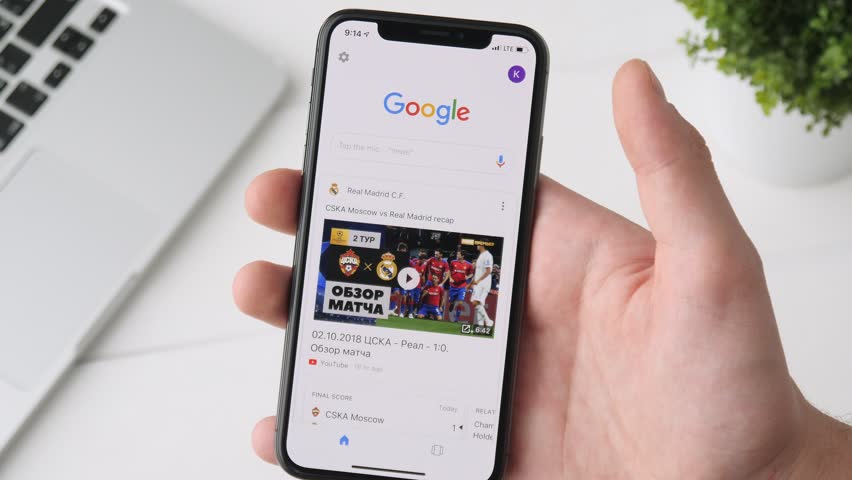
2. Cách tìm kiếm hình ảnh trên iPhone từ Page kết quả tìm kiếm
Với người dùng thì có rất nhiều cách tìm kiếm hình ảnh trên Iphone, và tìm kiếm bằng hình ảnh từ page kết quả tìm kiếm là một trong số đó. Hãy theo dõi một số bước sau đây:
- Bước 1: Truy cập vào trang web Google hình ảnh > Điền từ khóa cần tìm kiếm về hình ảnh theo mong muốn.
- Bước 2: Bấm chọn vào hình ảnh có liên quan > Bấm vào nút có hình Camera như hình dưới đây. Sau các thao tác trên, bạn sẽ thấy Google trả về kết quả cho các hình ảnh, bài viết hoặc trang web có liên quan đến hình ảnh mà bạn muốn tìm kiếm.
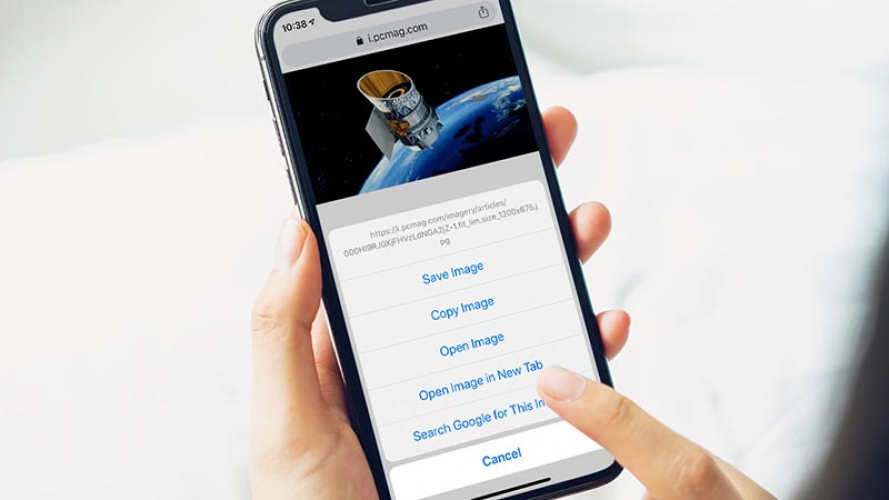
3. Cách tìm kiếm hình ảnh trên iphone bằng hình ảnh lưu trên điện thoại
Đây cũng là một cách tìm kiếm hình ảnh trên iPhone được nhiều người áp dụng hiện nay. Nếu bạn cần các kết quả là là các thông tin cho các vật thể bên trong hình, các hình ảnh liên quan hoặc các trang web chứa hình ảnh cần tìm thì phương pháp này có thể giúp bạn một cách nhanh chóng. Bên dưới là các bước làm:
- Bước 1: Khởi chạy lên app Google > Bấm chọn biểu tượng hình Camera.
- Bước 2: Bấm chọn biểu tượng hình ảnh > Lựa chọn vào hình ảnh đã lưu trong thư viện thiết bị hay bấm vào hình kính lúp và thực hiện chụp lại ảnh cần tìm là xong.
4. Cách tìm kiếm hình ảnh trên iPhone bằng các ứng dụng
Ngoài những cách tìm kiếm Google bằng hình ảnh trên điện thoại iPhone hoặc iPad đã được chia sẻ trên đây, bạn còn có một cách khác là sử dụng app tìm kiếm bằng hình ảnh. Một số app sau đây sẽ giúp ích cho bạn trong việc tìm kiếm thông tin một cách chuyên sâu mà cực kì đơn giản, nhanh gọn.
4.1. Ứng dụng CamFind
CamFind được xem là một công cụ tìm kiếm bằng hình ảnh trên iPhone ngược rất được ưa dùng hiện nay. Việc ứng dụng được tích hợp sẵn giao diện camera sẽ cho phép người dùng chụp lại hình và dùng công cụ tìm kiếm có sẵn.
Công nghệ nhận dạng hình ảnh đang có trên app chính là CloudSight. Ngoài ra, điểm mạnh của CamFind chính là còn cho bạn xem được những gì người dùng khác đang tìm kiếm trong thời gian thực.
4.2. Ứng dụng Reversee
Có thể xem Reversee là ứng dụng trung gian giữa những hình ảnh được lưu trữ trên iPhone với công cụ Google Images. Những bước sau đây sẽ giúp bạn có thể tìm kiếm bằng hình ảnh trên iPhone một cách nhanh chóng:
- Bước 1: Tải về phần mềm Reverse cho iPhone thông qua liên kết bên dưới và cài đặt như các ứng dụng cơ bản khác.
- Bước 2: Ở giao diện chính của phần mềm, bấm chọn vào nút Choose a Picture để chọn ảnh tải lên > Tiếp tục chọn nút Search để thực hiện tìm kiếm. Ngay sau đó, bạn sẽ thu được kết quả chính xác trên giao diện của ứng dụng Reversee.
4.3. Ứng dụng Veracity
Cơ chế hoạt động của Veracity cũng khá tương tự với 2 app trên. Ứng dụng giúp cho người dùng có thể tải ảnh sẵn có trong Camera Roll hay Photo Library để tìm kiếm bằng hình ảnh trên iPhone. Chưa hết, các bạn còn có thể up ảnh lên từ nguồn dịch vụ lưu trữ đám mây, chẳng hạn như Dropbox. Điểm hay của Veracity nằm ở chỗ là nó vẫn xác định được nguồn gốc ảnh và tìm kiếm nội dung tương tự trên web dù là ảnh đó đã qua chỉnh sửa hoặc bị cắt ghép.
Trung tâm sửa chữa điện lạnh – điện tử Limosa đã hướng dẫn bạn cách tìm kiếm hình ảnh trên Iphone đơn giản và hiệu quả nhất giúp bạn tìm kiếm thông tin nhanh chóng và dễ dàng. Còn điều gì thắc mắc và cần giải quyết, bạn vui lòng gọi tới số HOTLINE 1900 2276 để được đội ngũ nhân viên hỗ trợ và tư vấn thêm.

 Thời Gian Làm Việc: Thứ 2 - Chủ nhật : 8h - 20h
Thời Gian Làm Việc: Thứ 2 - Chủ nhật : 8h - 20h Hotline: 1900 2276
Hotline: 1900 2276




